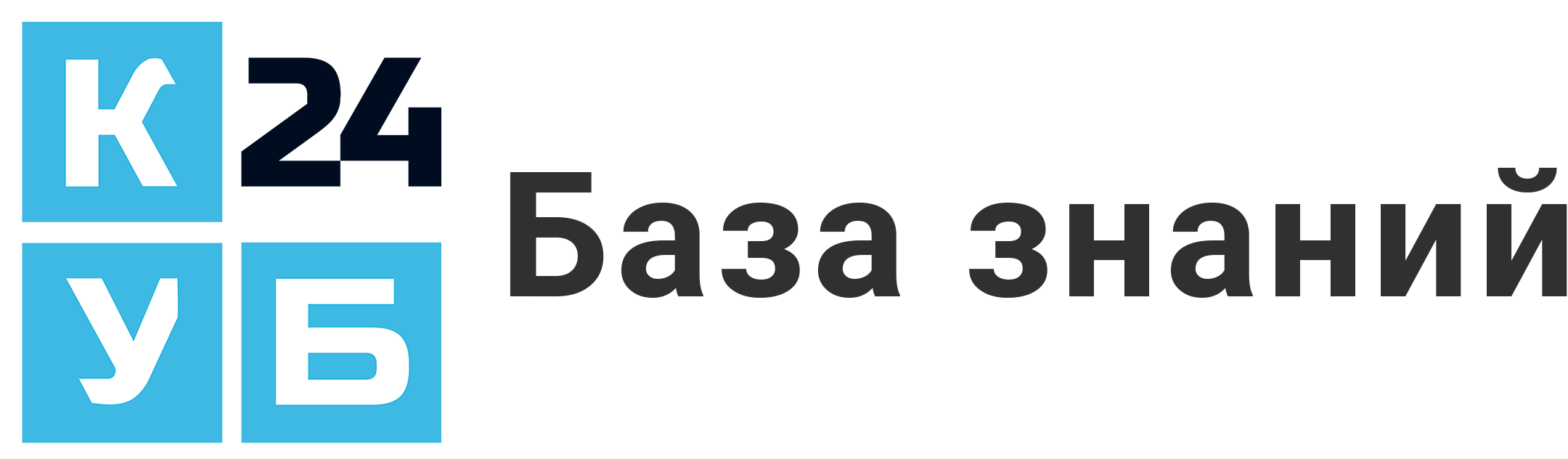Указываем код ИФНС и код ОКТМО
Для корректиного формирования налоговых уведомлений и деклраций, нужно указать два кода - код ИФНС и код ОКТМО.
Код ИНФС - это код Вашей Инспекции Федеральной Налоговой Службы. В ряде случаев это можно определить по ИНН, но для более точного определения лучше использовать адрес постоянной регистрации.
Код ОКТМО - это код из Общероссийского Классификатора Территорий и Муниципальных Образований. Он показывает, по какой именно территории вы отчитываетесь перед налоговой. Для более точного определения для Индивидуальных Предпринимателей его также определяют по постоянной регистрации самого ИП.
Подтягиваем коды ИФНС и ОКТМО в Бухгалтерию ИП
1. Заходим в Бухгалтерию ИП. Для этого в левом меню нажимаем на Бухгалтерия - Бухгалтерия ИП. Если у вас в левом меню отсутствует пункт Бухгалтерия, перейдите сюда.
2. Мы попали в Бухгалтерию ИП в пункт "Реквизиты вашего ИП" (см. Скриншот 1).
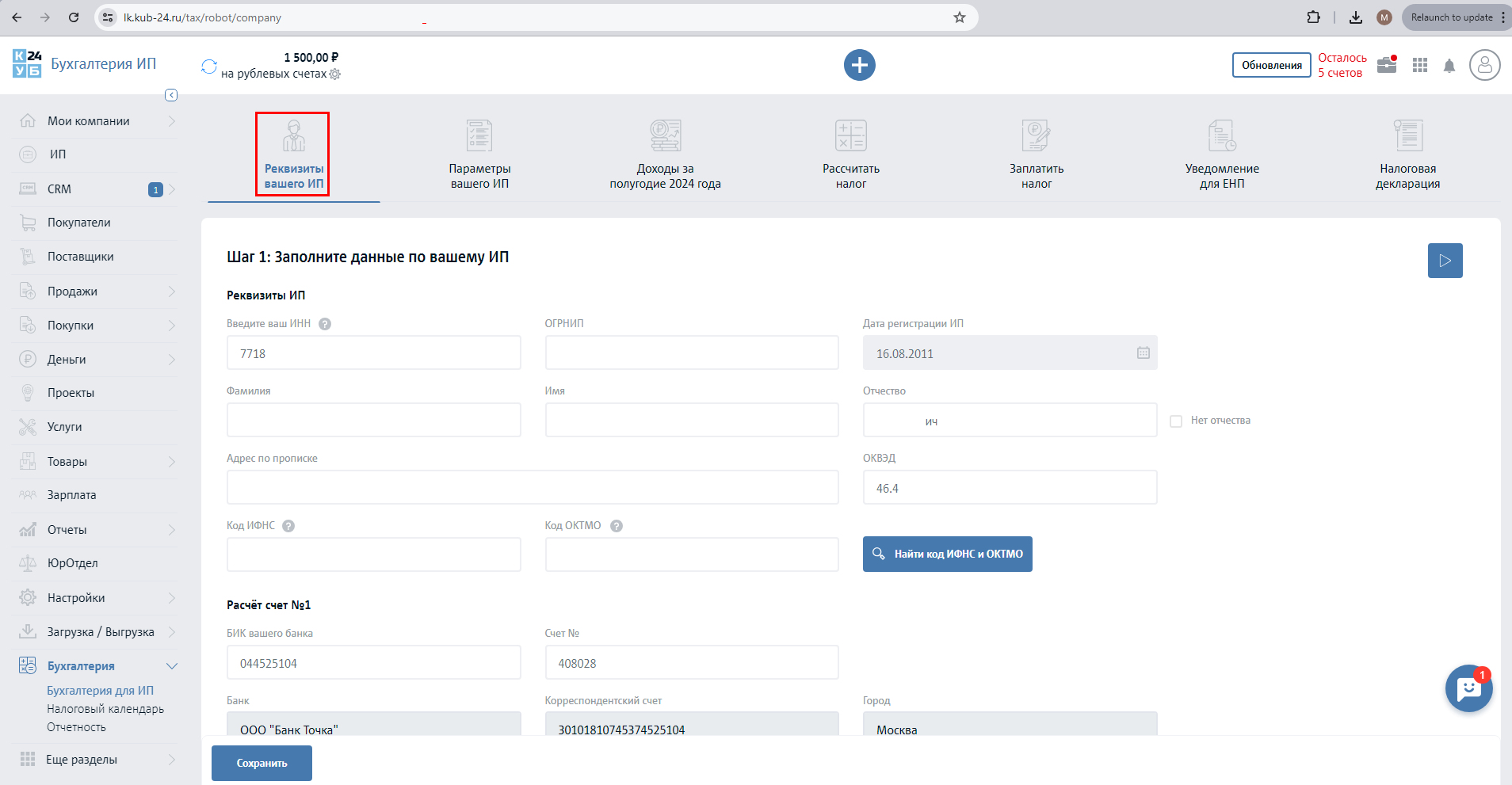
Скриншот 1. Реквизиты вашего ИП в Бухгалтерии ИП.
3. Теперь нужно нажать на кнопку "Найти код ИФНС и ОКТМО", чтобы подтянуть коды (см. Скриншот 2).
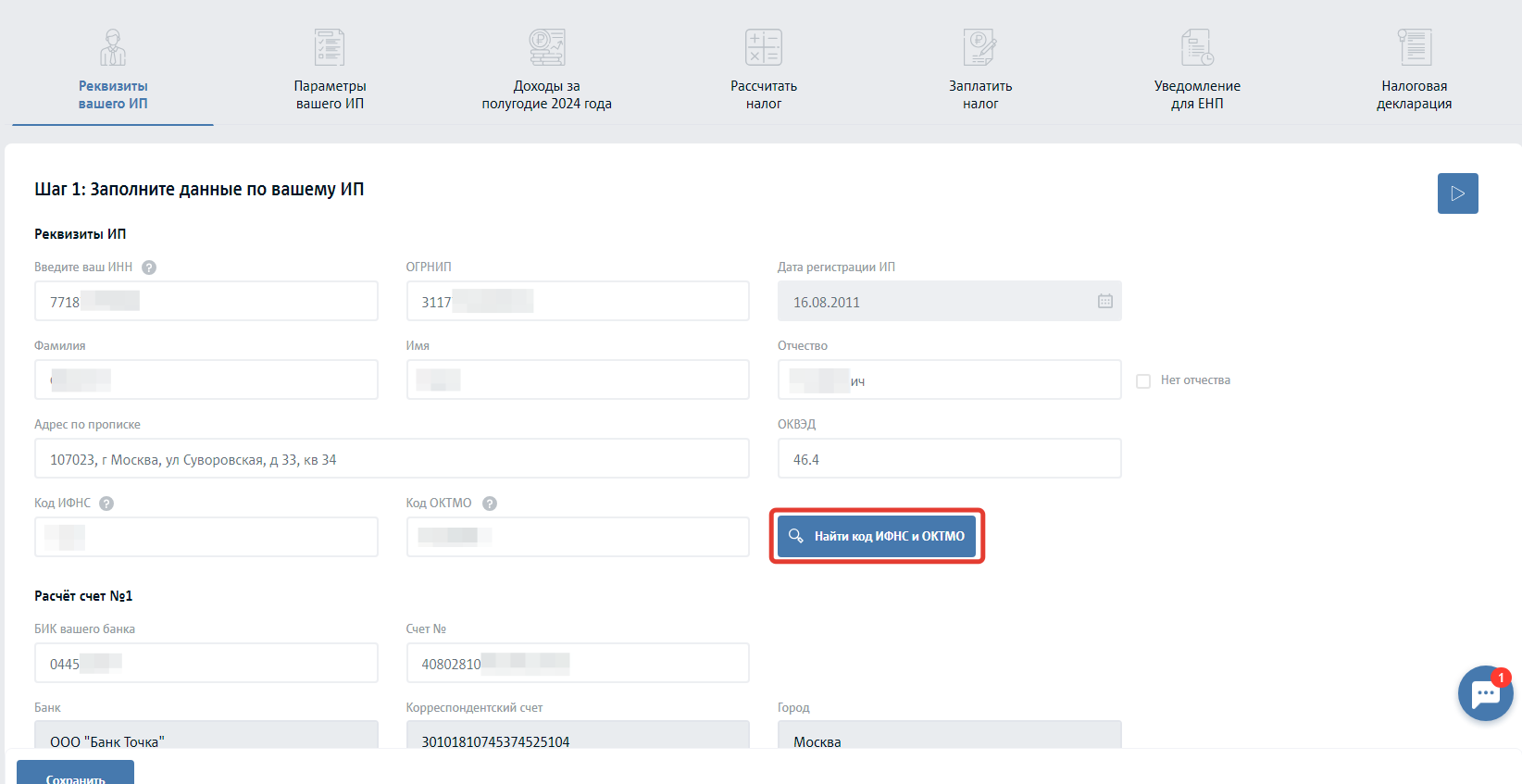
Скриншот 2. Кнопка "Найти код ИФНС и ОКТМО".
После того как мы нажали на эту кнопку, у нас открывается такое окошко (см. скриншот 3).
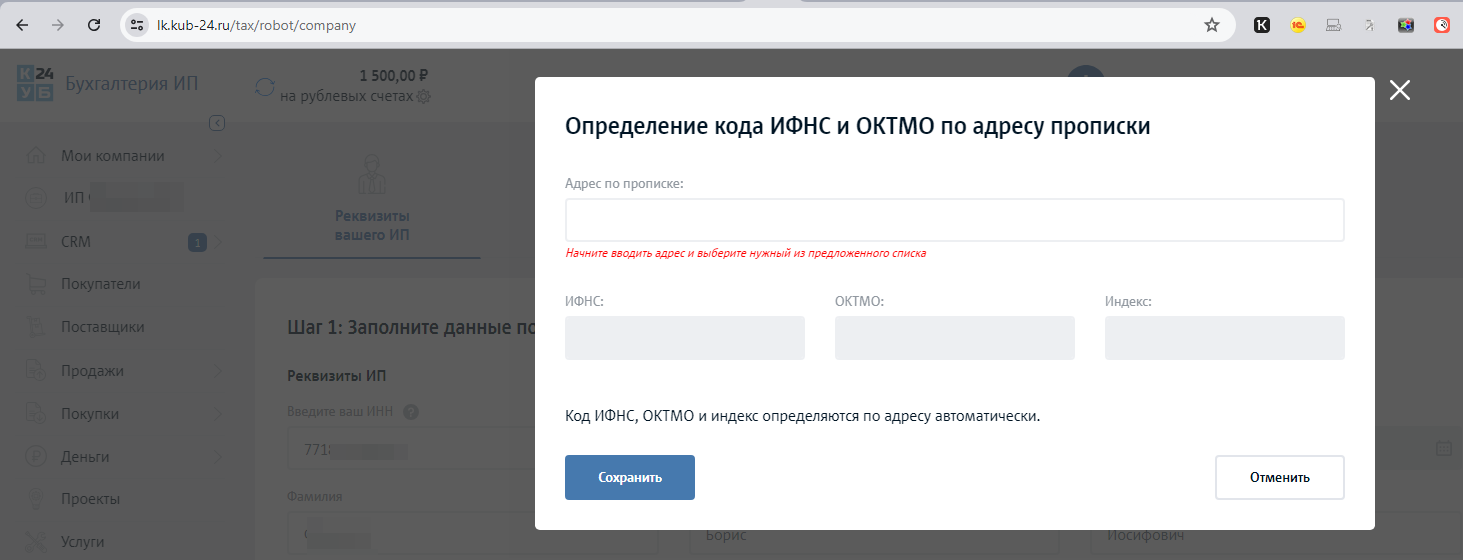 Скриншот 3. Окошко "Определение кода ИФНС и ОКТМО по адресу прописки".
Скриншот 3. Окошко "Определение кода ИФНС и ОКТМО по адресу прописки".
4. В поле для ввода "Адрес по прописке" вводим свой адрес постоянной регистрации (см. Скриншот 4).
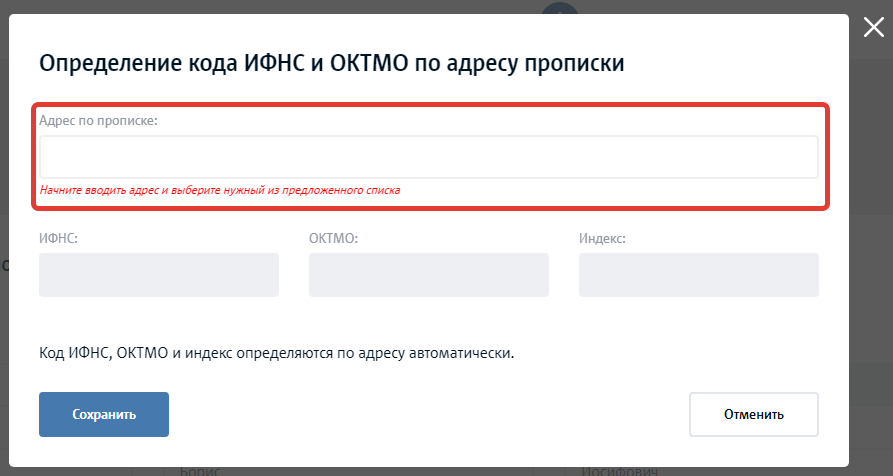
Скриншот 4. Адрес по прописке вводится в этом поле.
После того как ввели адрес, ниже нажимаем на появившуюся с вашим адресом строку (см. Скриншот 5).
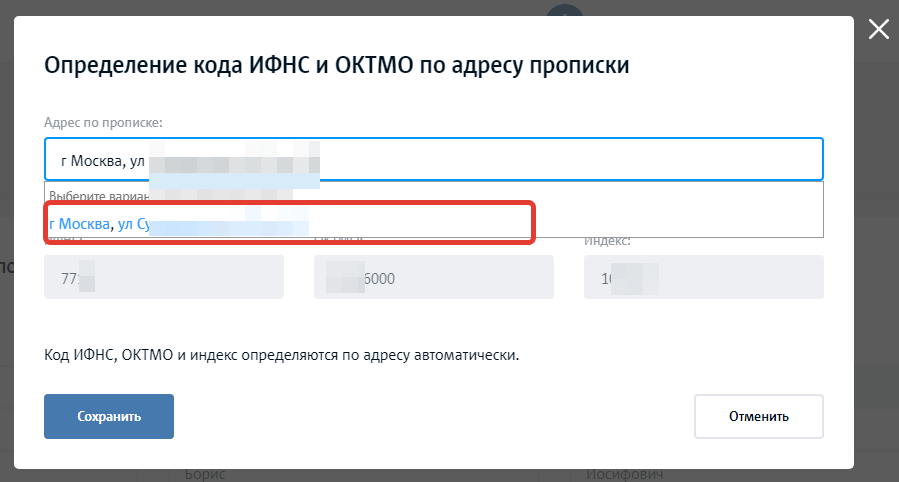
Скриншот 5. Под полем для ввода выберите единственный вариант.
После того как мы выбрали единственный вариант, ниже в серых прямоугольниках "ИФНС", "ОКТМО" и "Индекс" появились значения.
Затем в левом нижнем углу нажмите на синюю кнопку "Сохранить". На Скриншоте 5 она находится в левом нижнем углу.
После этого окошко закроется и вы снова увидите сраницу с реквизитами вашего ИП. Поля код ИФНС и код ОКТМО будут уже заполнены.
Теперь, пожалуйста, нажмите на кнопку Сохранить. Она помечена красным прямоугольником на Скриншоте 6.
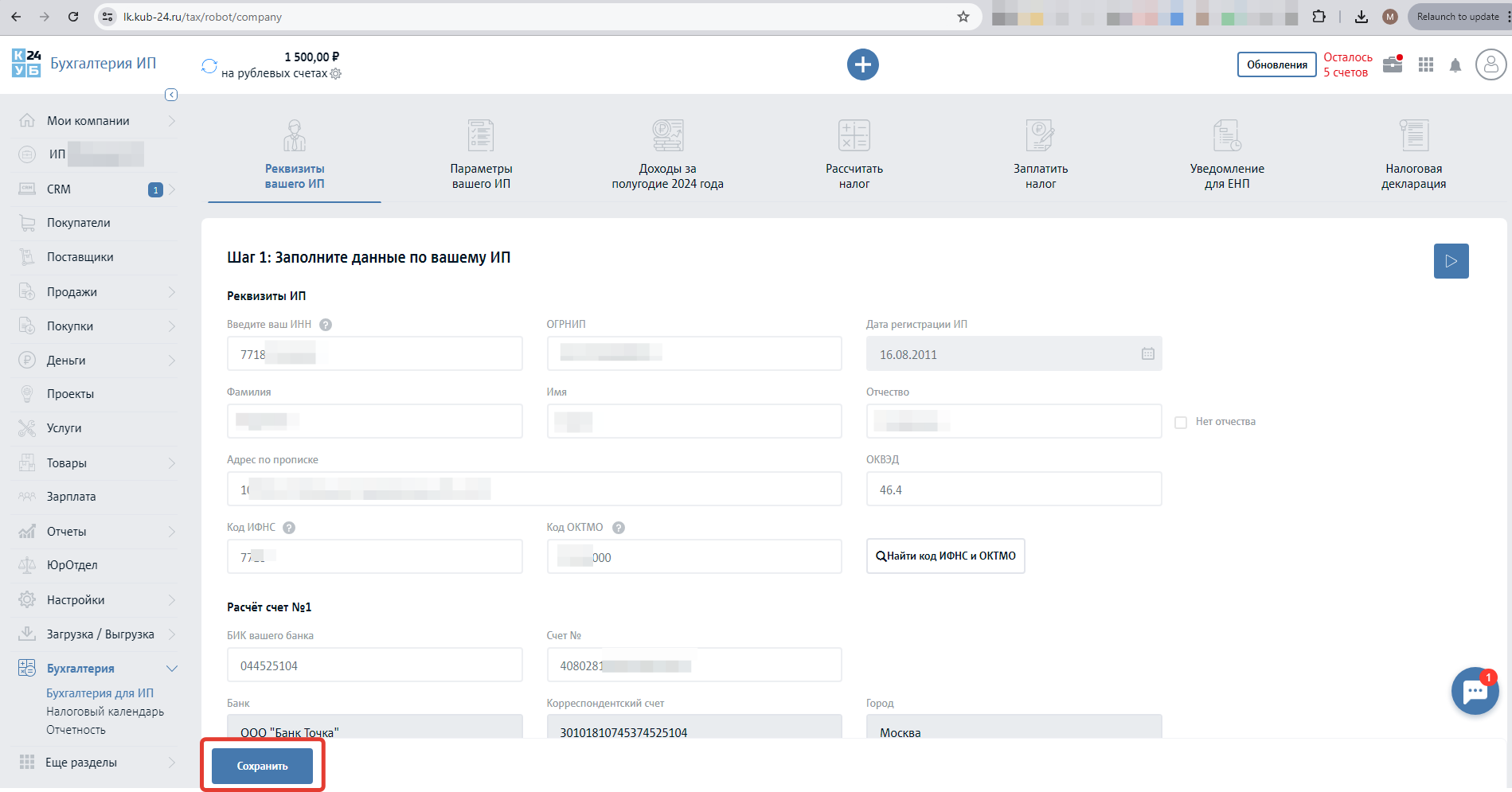
Скриншот 6. Кнопка "Сохранить" на странице реквизиты вашего ИП в Бухгалтерии ИП.